使用过演示文稿的朋友们都知道,常常会在幻灯片的内容上使用超链接可以快速翻到需要的那一页幻灯片。下面小编就来告诉大家如何在WPS演示中使用超链接的命令,一起来看看吧。新建默认模板wps演示文稿,内容版式为空白版式。单击在线素材中的目录项,单击目录选项卡,选中其中一种目录,右击选择快捷菜单中的“插入&rd......
WPS 如何一键清除整个段落格式
WPS教程
2021-11-13 10:55:59
需要输入各种各样的文档,并且我们经常需要从网上复制文本到文档当中,但通常粘贴到文档当中后,总是带着格式,如果需要逐段去更改格式的话,会非常麻烦,那么如何在WPS文档与Word文档当中,一键清除文档当中的格式呢,一起来学习一下吧。

一键清除整个段落格式
首先,我们看到如下文档,需要把下列文档当中的蓝色字体段落清除格式。
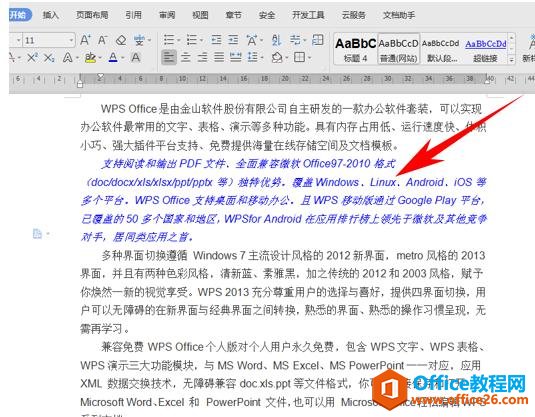
选中蓝色字体段落,单击工具栏文件的下拉菜单,选择格式,在下级菜单当中单击样式和格式。
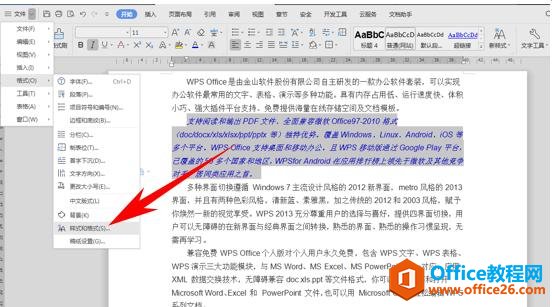
右边弹出样式和格式的对话框,选择清除格式选项。
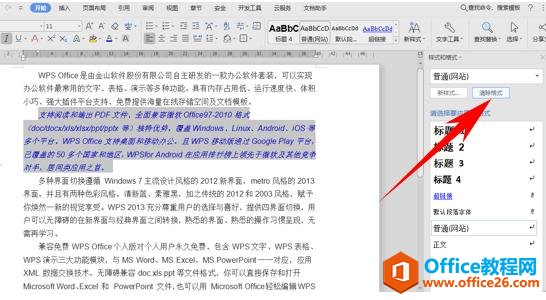
单击后,我们看到,蓝色字体段落的格式都已经清除了,成为了普通的黑色字体。
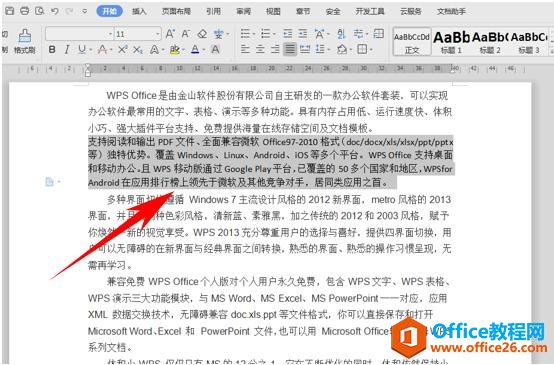
标签: WPS一键清除整个段落格式
上一篇:WPS文字怎么添加自定义水印 下一篇:WPS演示中插入Flash的方法图解详细教程
相关文章





